Chromebook을 별도의 화면이나 TV에 연결하는 방법

Chrome OS는 사용자가 Chromebook을 별도의 화면이나 TV에 연결할 수 있는 다양한 방법을 지원합니다.

아래와 같이 집에 네트워크가 있다고 가정해 보겠습니다. 구입하신 라우터에는 이더넷 LAN 포트가 4개만 있습니다. 2개의 포트는 컴퓨터에 연결되고 1개의 포트는 노트북에 연결됩니다.
그런 다음 네트워크에 연결해야 하는 컴퓨터 1대와 노트북 1대가 더 있는데 라우터에는 이더넷 LAN 포트가 1개만 남아 있는데 어떻게 두 장치를 네트워크에 연결하고 문제를 해결합니까? 문제?

나머지 장치를 연결하는 방법
스위치를 사용하여 네트워크를 확장하는 방법은 무엇입니까?
해결책은 매우 쉽습니다. 네트워크 스위치를 사용하여 이 문제를 해결할 수 있습니다 . 여러 대의 컴퓨터를 네트워크로 연결하여 연결된 컴퓨터가 서로 통신할 수 있도록 하는 장치입니다. 스위치는 유선 네트워크를 확장하는 데 자주 사용되며, 좋은 소식은 스위치가 너무 비싸지 않다는 것입니다.
시중에는 4포트, 8포트, 16포트 또는 32포트 스위치가 있습니다. 스위치가 지원할 수 있는 이더넷은 10Mbps, 100Mbps, 1000Mbps입니다. 일반적으로 기가비트(1000Mbps) 네트워크를 실행하지 않는 한 100Mbps 스위치는 네트워크를 지원하기에 충분합니다.
수행해야 할 작업은 다음과 같습니다.
1. 스위치를 구입하고 다음 두 가지 방법 중 하나로 라우터의 이더넷 LAN 포트를 네트워크 스위치의 일반 포트 중 하나에 연결합니다.
유선 네트워크를 확장하려면 이더넷 스위치가 필요합니다. 라우터의 포트를 사용하여 다음을 사용하여 원격 스위치에 연결합니다.
UTP 케이블을 사용하세요
길이에 상관없이 UTP 연결 케이블을 구매하실 수 있습니다. (별도의 케이블을 제작하실 필요가 없습니다.) 네트워크 장치 간 최대 케이블 거리는 100m라는 점에 유의하세요.
방 사이에 케이블을 연결하려면 드릴링이 필요한 경우가 많습니다. 따라서 이는 매우 저렴한 방법이지만 가장 쉬운 방법은 아닌 경우가 많습니다. 그 대가로 가장 빠르고 안정적인 연결을 제공합니다.
홈플러그 어댑터 사용
홈플러그 어댑터는 전기 콘센트가 있는 모든 공간에 네트워크 연결을 쉽게 추가할 수 있으므로 직선 시스템보다 더 유연한 옵션입니다. 그들은 집의 전기 배선을 사용하여 방 간에 이더넷 신호를 전송하는 방식으로 작동합니다.
홈플러그 어댑터를 사용하면 유무선 네트워크를 확장할 수 있습니다. 일반적으로 쌍으로 작동하지만 네트워크에서 이러한 어댑터를 두 개 이상 사용할 수 있습니다. 전원 콘센트에 연결하고 일반적으로 각 끝에서 이더넷 연결을 제공합니다.

홈플러그 어댑터는 전기 콘센트를 사용하여 방 간에 이더넷 신호를 전송합니다.
이더넷 케이블을 양쪽 끝에 있는 어댑터에 연결하기만 하면 됩니다. 또한 무선 액세스 포인트가 내장되어 있어 무선 네트워크를 확장하기 위해 추가 무선 액세스 포인트가 필요하지 않습니다. 무선 액세스 포인트를 통합하는 홈플러그 어댑터는 표준 이더넷 옵션보다 약간 비싼 경향이 있지만 매우 편리합니다.
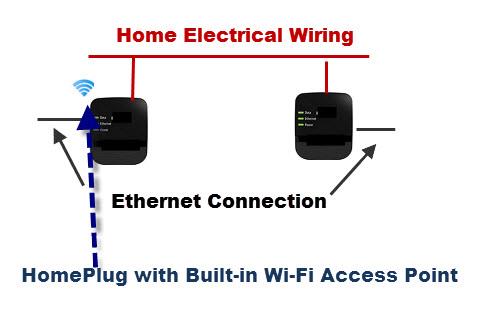
홈플러그 어댑터는 무선 액세스 포인트를 통합할 수 있습니다.
참고: 스위치에 업링크 포트가 있는 경우 직선 케이블을 사용하여 라우터의 이더넷 LAN 포트에 연결할 수 있지만 일반적으로 기본 스위치에서는 이 포트를 사용할 수 없습니다.
2. 그런 다음 직선 케이블을 사용하여 컴퓨터와 노트북을 스위치의 일반 포트에 연결하면 결국 모두 네트워크에 연결되고 인터넷에 액세스할 수 있게 됩니다.
스위치의 LED 표시등을 통해 어떤 포트가 연결되어 있는지 확인할 수 있습니다. 장치 작동 방식에 대해 자세히 알아보려면 스위치와 함께 제공되는 지침을 읽어보세요.
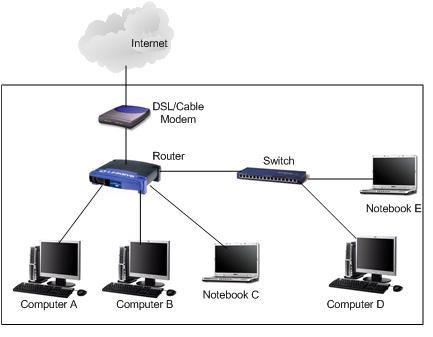
스위치를 사용하여 네트워크를 확장할 수 있습니다.
가능하다면 네트워크 허브를 사용하지 마세요!
네트워크 허브에 대해 들어보셨을 수도 있고 유선 네트워크를 확장하는 데에도 사용할 수 있지만 기사에서는 이 장치 사용을 권장하지 않습니다. 그 이유는 허브가 스위치보다 지능이 떨어지기 때문이다.
허브에 4대의 컴퓨터가 연결되어 있다고 가정해 보겠습니다. 컴퓨터 A가 컴퓨터 B와 통신하려는 경우 트래픽은 모든 컴퓨터로 라우팅되지만(보통 브로드캐스트라고 함) 컴퓨터 B만이 이를 수락합니다. 이 브로드캐스트 기능은 많은 트래픽을 생성하고 네트워크 속도를 저하시킵니다.
그러나 네트워크 스위치를 사용하면 이야기가 달라집니다. 스위치는 이 상황에서 컴퓨터 B만 통신해야 한다고 판단할 만큼 똑똑하므로 트래픽은 컴퓨터 B로만 전송됩니다. 전반적으로 스위치는 네트워크 성능을 향상시키는 데 도움이 되므로 허브를 선택하지 마십시오!
Chrome OS는 사용자가 Chromebook을 별도의 화면이나 TV에 연결할 수 있는 다양한 방법을 지원합니다.
iTop Data Recovery는 Windows 컴퓨터에서 삭제된 데이터를 복구하는 데 도움이 되는 소프트웨어입니다. 이 가이드에서는 iTop Data Recovery 사용 방법에 대해 자세히 설명합니다.
느린 PC와 Mac의 속도를 높이고 유지 관리하는 방법과 Cleaner One Pro와 같은 유용한 도구를 알아보세요.
MSIX는 LOB 애플리케이션부터 Microsoft Store, Store for Business 또는 기타 방법을 통해 배포되는 애플리케이션까지 지원하는 크로스 플랫폼 설치 관리자입니다.
컴퓨터 키보드가 작동을 멈춘 경우, 마우스나 터치 스크린을 사용하여 Windows에 로그인하는 방법을 알아보세요.
다행히 AMD Ryzen 프로세서를 실행하는 Windows 컴퓨터 사용자는 Ryzen Master를 사용하여 BIOS를 건드리지 않고도 RAM을 쉽게 오버클럭할 수 있습니다.
Microsoft Edge 브라우저는 명령 프롬프트와 같은 명령줄 도구에서 열 수 있도록 지원합니다. 명령줄에서 Edge 브라우저를 실행하는 방법과 URL을 여는 명령을 알아보세요.
이것은 컴퓨터에 가상 드라이브를 생성하는 많은 소프트웨어 중 5개입니다. 가상 드라이브 생성 소프트웨어를 통해 효율적으로 파일을 관리해 보세요.
Microsoft의 공식 Surface 하드웨어 테스트 도구인 Surface Diagnostic Toolkit을 Windows Store에서 다운로드하여 배터리 문제 해결 등의 필수 정보를 찾으세요.
바이러스가 USB 드라이브를 공격하면 USB 드라이브의 모든 데이터를 "먹거나" 숨길 수 있습니다. USB 드라이브의 숨겨진 파일과 폴더를 표시하는 방법은 LuckyTemplates의 아래 기사를 참조하세요.








